有的亲们可能还不知道优酷进行投屏的操作,而接下来天天下载就分享优酷进行投屏的操作教程,希望对你们有所帮助哦。
优酷进行投屏的操作流程

1、将家里面的智能电视打开,使电视和手机处在同一WiFi环境下。打开手机端的优酷应用进入。
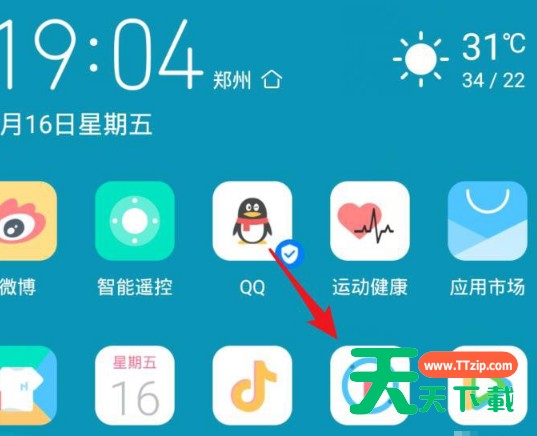
3、在视频播放界面,在右上方会看到一个投屏的tv图标,点击该图标进入。
4、进入投屏界面后,页面会搜索可供投屏的设备,等待搜索完毕。

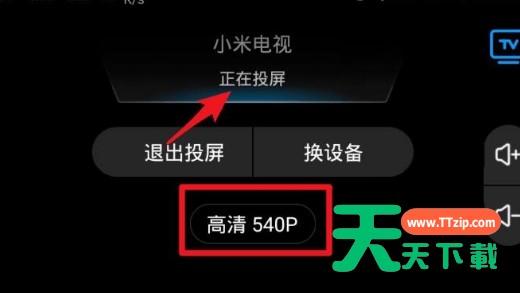
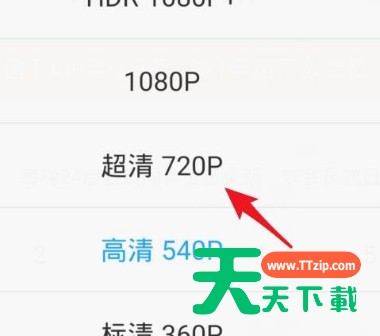
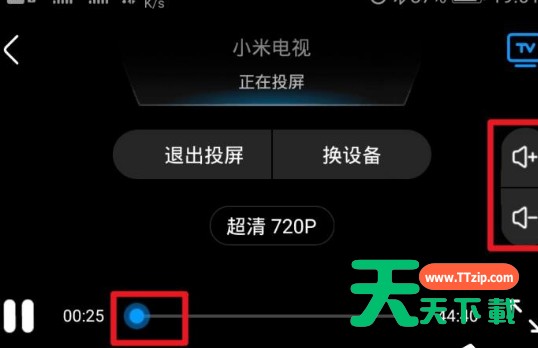
@天天下载
有的亲们可能还不知道优酷进行投屏的操作,而接下来天天下载就分享优酷进行投屏的操作教程,希望对你们有所帮助哦。
优酷进行投屏的操作流程

1、将家里面的智能电视打开,使电视和手机处在同一WiFi环境下。打开手机端的优酷应用进入。
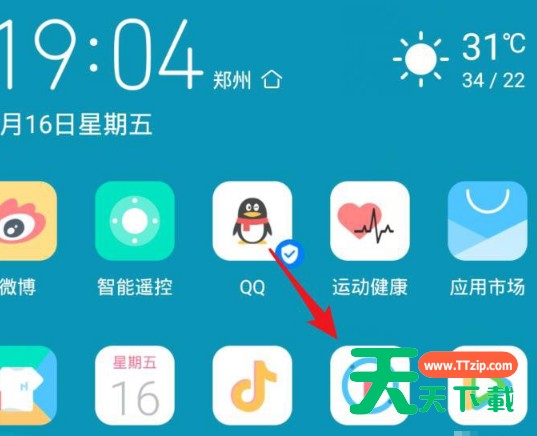
3、在视频播放界面,在右上方会看到一个投屏的tv图标,点击该图标进入。
4、进入投屏界面后,页面会搜索可供投屏的设备,等待搜索完毕。

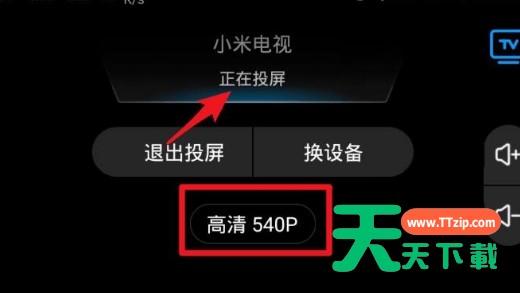
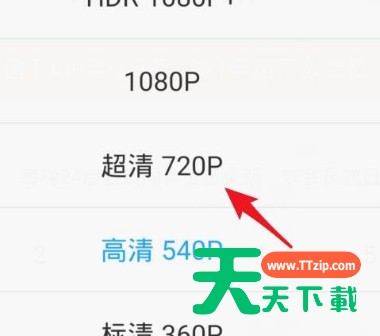
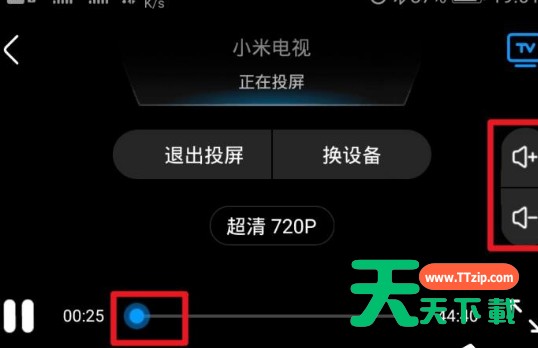
@天天下载